Android Telefonda Dahili Depolama Nasıl Boşaltılır
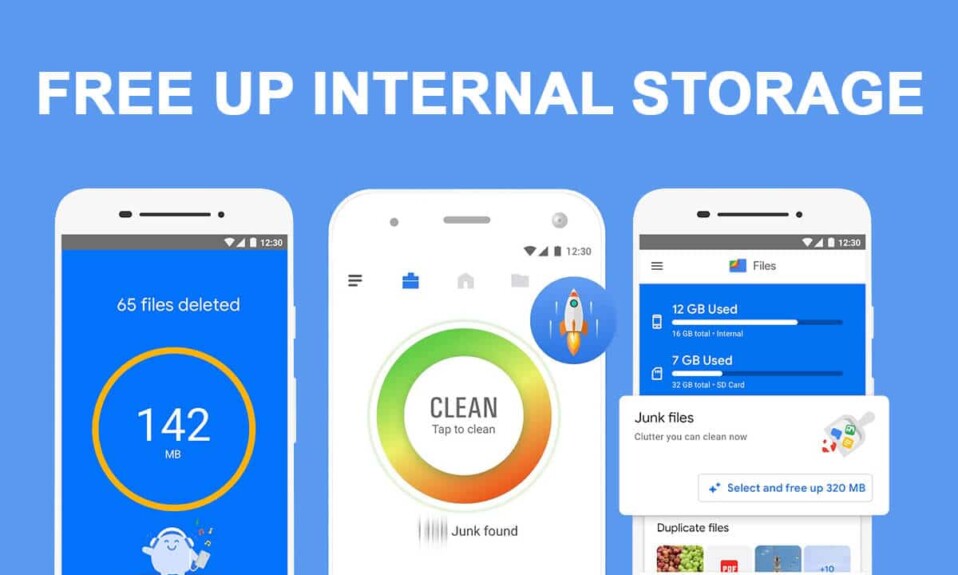
Android telefonlar, teknolojinin yönlendirdiği günümüz dünyasında her geçen gün daha popüler hale geliyor. İnsanlar , herhangi bir görevi basit bir ekran dokunuşuyla gerçekleştirmelerine izin verdiği için özellikli(feature phone) bir telefon yerine akıllı telefon satın almayı tercih ediyor . Android ayrıca sürümlerini yükseltmeye devam ediyor ve mevcut kullanıcılara ve potansiyel alıcılara daha iyi hizmetler sunmak için sistemlerini düzenli olarak geliştiriyor. Bu tür geliştirmeler genellikle bir maliyetle gelir. İşletim Sistemi güncellenirken, kullandığınız uygulamalar daha akıcı ve oyunlar daha gerçekçi hale gelirken telefonunuzun depolama alanı daralıyor(While the Operating System gets updated, apps that you use get smoother, and games become more realistic, your phone’s storage space gets swamped) . Cihazınızın dahili depolama biriminin daha fazla boş alan istediğini gözlemlemiş olmalısınız.
Birçok Android kullanıcısı , telefonlarında tekrar tekrar dahili depolama alanı boşaltma(storage space) ihtiyacı duyma zorluğuyla karşı karşıyadır . Onlardan biriyseniz, Android cihazınızda dahili depolamayı nasıl(how to free up internal storage on your Android device.) boşaltacağınızı öğrenmek için aşağıyı okuyun .

Android cihazlarda Dahili Depolama Nasıl Boşaltılır(How to Free up Internal Storage on Android devices)
Android cihazınızda neden Dahili Depolamayı Boşaltmanız gerekiyor?(Why do you need to Free up Internal Storage on your Android device?)
Dahili depolama alanınız dolmak üzereyse telefonunuz daha yavaş çalışmaya başlar. İster yüklü bir uygulamayı açın, ister fotoğraflarınızı tıklamak için kameranıza erişin, her görevi gerçekleştirmek zaman alacaktır. Üstelik telefonunuzun kilidini açarken zorluklarla karşılaşacaksınız. (Moreover, you will face difficulties while unlocking your phone. )Bu nedenle, cihazınızın dahili depolama alanını(storage space) korumanız zorunlu hale gelir .
Depolama Alanının Bitmesinin Olası Nedenleri Nelerdir?(What are the Possible Reasons for the running out of Storage?)
Cihazınızda çok fazla fotoğraf ve video depolamış olmanız, uygulama önbelleğini temizlememiş(app cache) olmanız veya çok fazla uygulama indirmiş olmanız gibi cihazınızın depolama alanının bitmesinin birçok olası nedeni olabilir . Ayrıca internetten çeşitli dosyalar indirmek de buna bir sebep olabilir.
Android Telefonunuzda Dahili Depolamayı Boşaltmanın 4 Yolu(4 Ways to Free up Internal Storage on your Android Phone)
Android telefonunuzda(Android phone) dahili depolamayı temizlemenin önemini anladığınıza göre, dahili depolamayı boşaltmak için deneyebileceğiniz farklı yöntemleri öğrenelim:
Yöntem 1: Android'in Boş Alan özelliğini kullanma(Method 1: Using Android’s Free-Up Space feature)
Android cihazlar genellikle yer açmanıza izin veren yerleşik bir özellikle birlikte gelir. Dahili depolamayı boşaltmak için bu seçeneği kullanabilirsiniz ve en iyi yanı, önemli belgelerinizi silmez. Bunun yerine, bu özellik yinelenen resimleri ve videoları, zip dosyalarını, nadiren kullanılan uygulamaları ve kaydedilmiş APK dosyalarını(duplicate images & videos, zip files, rarely used apps, and saved APK files) telefonunuzdan siler.
Android cihazınızda(Android device) dahili depolamayı boşaltmak için bu yöntemle ilgili ayrıntılı adımlar aşağıdaki gibidir:
1. Mobil “ Ayarlar ”ınızı açın ve “ (Settings)Pil ve cihaz bakımı(Battery and device care) ” seçeneğine dokunun .

2. Ekranınızın sağ üst köşesindeki (right corner)üç noktalı(three-dotted) menüye dokunun ve ardından “ Depolama güçlendirici(Storage booster) ”yi seçin.

3. Son olarak, “ BEDAVA(FREE UP) ” seçeneğine dokunun. Ardından dahili depolamayı temizlemek için “ Onayla (Confirm)” seçeneğine dokunun.(” option)

Ek olarak, (Additionally)arka plan uygulamalarını(background apps) durdurarak telefonunuzda daha fazla alan açabilirsiniz . Ayrıntılı adımlar aşağıda belirtilmiştir:
1. Mobil “ Ayarlar ”ınızı açın ve “ (Settings)Pil ve cihaz bakımı(Battery and device care) ” seçeneğine dokunun . Şimdi, verilen listeden “ Bellek(Memory) ” seçeneğine dokunun .

2. Son olarak, “ Şimdi temizle(Clean now) ” seçeneğine dokunun. Bu seçenek, RAM alanınızı temizlemenize ve akıllı telefonunuzun hızını artırmanıza yardımcı olacaktır.(This option will help you clear your RAM space and boost your smartphone’s speed.)

Ayrıca Okuyun:(Also Read:) Android'de İndirilenler Nasıl Silinir
Yöntem 2: Fotoğraflarınızı Çevrimiçi Kaydetme(Method 2: Saving your Photos Online)
Akıllı telefonunuzdaki alanın çoğu, “ Galeri(Gallery) ”nizde kayıtlı fotoğraflar ve videolar tarafından tüketilir, ancak elbette değerli anılarınızı silemezsiniz. Neyse ki, tüm Android cihazlar Google Fotoğraflar(Google Photos) yüklü olarak gelir . Medyanızı Google hesabınıza(Google account) kaydetmenize yardımcı olan ve böylece telefonunuzda yer tasarrufu sağlayan çevrimiçi bir platformdur. Bu yöntemle ilgili ayrıntılı adımlar aşağıda belirtilmiştir:
1. “ Google Fotoğraflar ”ı başlatın ve “ (Google Photos)Profil resminize(Profile picture) ” dokunun .

2. Şimdi, tüm fotoğrafları ve videoları Google hesabınıza yedeklemek için “ (Google account)Yedeklemeyi aç (Turn on backup)” seçeneğine(” option) dokunun . Bu seçenek zaten “ Açık(On) ” modundaysa bu adımı atlayabilirsiniz.

3. Son olarak, “ Serbest bırak (Free up)” seçeneğine(” option) dokunun . Cihazınızdaki Google Fotoğraflar(Google Photos) tarafından başarıyla yedeklenen tüm medyalar silinecek.

Method 3: Deleting Unnecessary/Unused Apps from your device
Uygulamalar(Apps) , günlük yaşamınızdaki her şeyde size yardımcı olan kullanışlı araçlardır. Ancak bazen bir uygulamayı indirir ve kullanırsınız(app and use) , ancak birkaç gün içinde alakasız hale gelir. Artık hiçbir amaca hizmet etmeyen bu uygulamalar akıllı telefonunuzda gereksiz yer kaplıyor. Bu nedenle, android'de dahili depolamayı boşaltmak için akıllı telefonunuzdan deleting unwanted/unused/rarely used apps düşünmelisiniz . Android telefonunuzda(Android phone) dahili depolamayı boşaltmak için bu yöntemle ilgili ayrıntılı adımlar aşağıda belirtilmiştir:
1. Google Play Store'u(Google Play Store) başlatın ve arama çubuğunun yanındaki “ Profil resminize(Profile picture) ” dokunun .

2. Ardından, android akıllı telefonunuzdaki yüklü uygulamaların listesine erişmek için “ Uygulamalarım ve oyunlarım (My apps and games)” seçeneğine dokunun.(” option)

3. “ Güncellemeler(Updates) ” bölümüne erişim elde edeceksiniz . Üst menüden “ Yüklü ” seçeneğini seçin.(Installed)
4. Burada, “ Depolama(Storage) ” seçeneğine ve ardından “ Sırala(Sort By) ” simgesine dokunun. Mevcut seçeneklerden “ Veri kullanımı ”nı seçin(Data usage)

5. Nadiren kullanılan uygulamaların listesini almak için aşağı kaydırabilirsiniz. Henüz veri tüketmemiş uygulamaları silmeyi düşünün.
Yöntem 4: Üçüncü Taraf Dosya Yöneticisi Uygulamalarını Yükleme(Method 4: Installing Third-Party File Manager Apps)
Nadiren kullanılan uygulamaları kaldırmayı düşünmüş olabilirsiniz, ancak bu uygulamalarda veri depolamış olabilirsiniz. “ Google Files ” gibi bir (Google Files)dosya yöneticisi(file manager) uygulaması yüklemeniz faydalı olacaktır . Google Dosyaları(Google Files) , cihazınızda depolanan büyük videolar, yinelenen resimler ve APK dosyaları dahil olmak üzere gereksiz yer kaplayan dosyaları hızlı bir şekilde bulmanızı sağlar . Ayrıca, cihazınızdaki depolama alanının hiçbir zaman bitmemesini sağlayan kendi “ Temizleyiciyi ” sağlar.(Cleaner)
Bu kadar! Yukarıdaki bu yöntemlerin, Android cihazınızda dahili depolama alanını boşaltmanıza yardımcı olacağını (Android device)umuyoruz(Hope) .
Sık Sorulan Sorular (SSS)(Frequently Asked Questions (FAQs))
S1. (Q1.) Android cihazımda dahili depolama alanım neden dolu?(Why is my internal storage full on my Android device?)
Bu sorunun birçok nedeni olabilir. Cihazınızda çok sayıda fotoğraf ve video depolamış olabilirsiniz, uygulamalarınızın uygulama önbelleğini temizlememiş olabilirsiniz ve telefonunuza çok sayıda uygulama indirmiş olabilirsiniz.
S2. (Q2.) Android telefonumda "dahili depolama alanı tükeniyor" sorunumu nasıl düzeltirim?(How do I fix my “internal storage running out” issue on my Android phone?)
Telefonunuzun “ Yer aç ” özelliğini kullanarak, medyayı (Free up space)Çevrimiçi(Online) olarak kaydederek , gereksiz uygulamaları ve dosyaları(apps and files) silerek ve cihazınız için işlevsel bir Dosya yöneticisi(File manager) yükleyerek bu sorunu çözebilirsiniz.
S3. (Q3.) Android telefonların dahili depolamasını artırabilir misiniz?(Can you increase the internal storage of Android phones?)
Hayır, Android(Android) telefonların dahili depolama alanını artıramazsınız , ancak yeni uygulamalar ve belgeler(apps and documents) için yer açmak üzere yer açabilirsiniz . Ayrıca, cihazınızda yer açmak için verilerinizi Telefon Depolama (Phone Storage)Alanından SD karta(SD card) aktarmayı düşünebilirsiniz.
Önerilen:(Recommended:)
- Facebook Messenger'da(Facebook Messenger) Engelinizi Nasıl Kaldırırsınız?
- (Fix Insufficient Storage Available Error)Android'de Yetersiz Depolama Kullanılabilir Hatasını Düzeltin(Android)
- Android Telefonda(Android Phone) Özel Numaralar (Private) Nasıl(Numbers) Engellenir
- Android Telefonunuzun(Android Phone) Rootlu Olup Olmadığı Nasıl Kontrol Edilir ?
Bu kılavuzun yardımcı olduğunu ve Android cihazınızda Dahili depolama alanında yer(free up Internal storage space on your Android device) açabildiğinizi umuyoruz . Bu kılavuzla ilgili hala herhangi bir sorunuz varsa, yorumlar bölümünde onlara sormaktan çekinmeyin.
Related posts
Nasıl Android Phone üzerinde Keyboard yeniden boyutlandırma için
Nasıl Android Phone üzerinde Facebook arasında View Desktop Version için
5 Ways - Access Blocked Android Phone web siteleri
Android Phone'dan bir Virus'yı nasıl kaldırılır (Guide)
Nasıl Android Phone üzerine Clear Cache için (ve neden Important mi)
5 Ways bir New Android Phone Quickly için İletişim Transfer
Windows Phone'dan Android Phone'a nasıl geçilir?
Windows 10 PC and Android Phone için Best IP Camera apps
Emergency or Amber Alerts'i Android Phone'de devre dışı bırakın
Nasıl Android Phone On To Save Photos için SD Card
Nasıl Android Phone üzerinde Your Google Account arasında uzaktan Sign Out için
Android Phone'de Nasıl Sideload Apps (2021)
4 Ways Android Phone'de Save GIFs'e
Android Telefonda Çağrı Sesini Artırmanın 10 Yolu
Android Phone'de Wi-Fi signal'u nasıl artırırsınız
Android Phone üzerinde Fix Ghost Touch problem
Nasıl Kullanım Android Phone için PC or TV için Speaker olarak
Fix Unable için Download Apps On Your Android Phone
Phone Calls için Fix Cellular Network Değil Available
senin Android Phone Battery Faster şarj nasıl
